Sötét módú felhasználó vagy? Beállította a témát úgy, hogy minden nap egy adott időpontban automatikusan átváltson? Leginkább sötét módot használok a telefonomon, de időnként szívesen használom, amikor későn dolgozom a számítógépemen, így nem erőltetem meg annyira a szemem.

Ha olyan vagy, mint én, és egyszer-egyszer használja az éjszakai módot, vagy ha éjszakai műszakban dolgozik, jobb lehet, ha manuálisan váltogatja a témát. Ehhez azonban nem kell ásni a Windows beállításait. Egy egyszerű gyors váltás hatékony, és a Nightlight ezt egy tálca ikonnal teszi.
A program TAR archívumba érkezik, bontsa ki egy mappába, és a telepítéséhez kattintson duplán a Run_Me kötegfájlra. A Windows figyelmeztetést jelenít meg, választhatja a telepítést, vagy sem. Ha készen áll, egy új ikon jelenik meg a tálcán.

Kattintson a bal egérgombbal az ikonra, és az Nightlight váltani fogja a rendszer témáját. Tehát, ha engedélyezte a világos témát, akkor sötét módra vált, és fordítva. Egy második kattintás a másik témára vált. Ennek alternatív módja a tálca helyi menüje, amely lehetővé teszi a használni kívánt téma kiválasztását.
Próbálja ki, hogy lássa, hogyan működik. Lehet, hogy észrevett valamit, a Nightlight nem változtatja meg az egész rendszer témáját sötétre (vagy világosra). Alapértelmezés szerint így működik. Nyissa meg a tálca menüt, és lépjen a Beállítások almenübe. Két lehetőség van itt, amelyek közül csak az egyik engedélyezve van, az Apps, Explorer és a System felirattal. Ez azt jelenti, hogy az alkalmazás nem változtatja meg a tálca, a Start menü színét. Személy szerint nekem így tetszik.
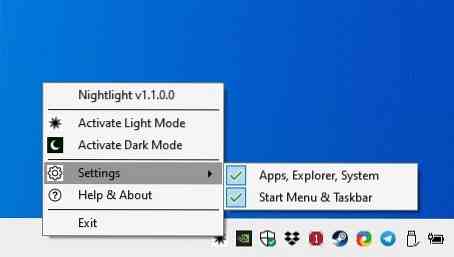
Ne aggódjon, ha a témát rendszerszinten szeretné alkalmazni, akkor csak annyit kell tennie, hogy engedélyezi a második opciót, amely beolvassa a Tálcát és a Start menüt. Természetesen a program lehetővé teszi az első lehetőség letiltását, ha ezt szeretné. Nem minden program néz ki jól sötét módban, vagy esetleg világos módban szeretné használni a böngészőt és más programokat, míg a többi elem sötét módban van.
A programnak nincs beépített ütemezője a témaváltás automatizálására, és ez érthető. Úgy értem, a Nightlight lényege, hogy parancsikont adjon a folyamathoz. A programmal kapcsolatban meg kell jegyeznünk néhány dolgot, a Windows indulással van beállítva. A viselkedés letiltásához használja a Feladatkezelő Indítás lapját. Mivel rendes programként kerül telepítésre, eltávolíthatja a Nightlight alkalmazást a Vezérlőpultról. A programnak nem kell a háttérben futnia, így futtathatja az alkalmazást, átválthatja a témát és bezárhatja.
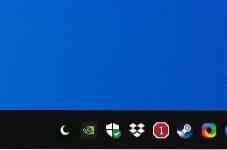
A Nightlight egy nyílt forráskódú projekt. Miután sok olyan alkalmazás bosszantott, amelyeken nem volt jó a könnyű téma ikon, örömmel tapasztaltam, hogy a Nightlight mindkét témához megfelelő ikonnal rendelkezik. A program nem változtatja meg a háttérképet, ezért ha valóban világos vagy sötét van, érdemes másikra váltania.
 Phenquestions
Phenquestions


